
Brug handlingen Start JavaScript på webside i Genveje på Mac
Brug handlingen Start JavaScript på webside til at hente bestemte data på et websted eller til at ændre indholdet på en webside.
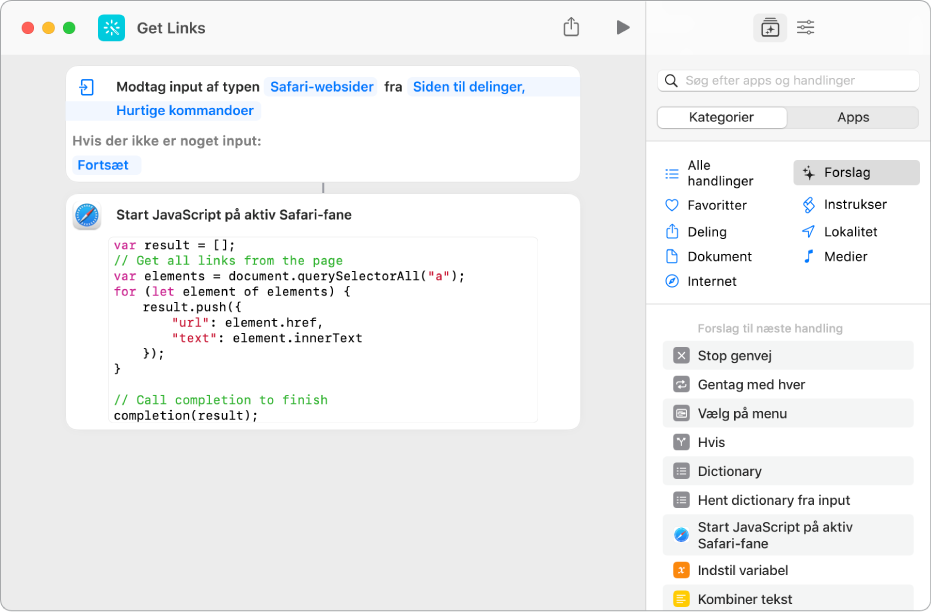
Handlingen Start JavaScript på webside indeholder et tekstfelt, hvor du kan skrive din egen instruks. Du kan afvikle genvejen fra appen Safari. Før du kan afvikle JavaScript fra en genvej, skal du slå Tillad afvikling af instrukser til. Se Avancerede anonymitets- og sikkerhedsindstillinger i Genveje på Mac.
Bemærk: Du kan også bruge handlingen Start JavaScript på webside i SFSafariViewController. Du kan få flere oplysninger her: https://developer.apple.com/documentation/safariservices/sfsafariviewcontroller.
Opret en JavaScript-genvej
Dobbeltklik på en genvej i appen Genveje
 på din Mac.
på din Mac.Klik i redigeringsværktøjet til genveje på
 øverst på handlingslisten, begynd at skrive “Start JavaScript…” i søgefeltet, og dobbeltklik derefter på handlingen Start JavaScript på aktiv Safari-fane for at føje den til redigeringsværktøjet til genveje.
øverst på handlingslisten, begynd at skrive “Start JavaScript…” i søgefeltet, og dobbeltklik derefter på handlingen Start JavaScript på aktiv Safari-fane for at føje den til redigeringsværktøjet til genveje.Skriv din instruks i tekstfeltet i handlingen Start JavaScript på aktiv Safari-fane.
Vigtigt: Sørg for, at du kalder afslutningsrutinen i din instruks. Du kan få flere oplysninger i Output fra handlingen Start JavaScript på webside.
Tilføj eventuelle andre handlinger, du vil have med i genvejen.
Tip: Hvis du vil bruge flere Start JavaScript på webside-handlinger i samme genvej, skal du sørge for, at hver forekomst af handlingen har Safari-websiden som sit input.
Klik på
 for at åbne Oplysninger, og vælg menuen Tjenester.
for at åbne Oplysninger, og vælg menuen Tjenester.Der vises en ny handling. Fravælg alle inputtyper bortset fra “Safari-websider” for at sikre, at genvejen kun vises i Safari.
Du kan få flere oplysninger i Om inputtyper i Genveje på Mac.
Du kan læse mere om, hvordan du arbejder med JavaScript i Genveje, i Introduktion til handlingen Start JavaScript på webside i Genveje på Mac.
Afvikl JavaScript-genvejen på en webside
Vælg din genvej fra Safari > Tjenester i Safari.